A barra de endereço do navegador contém uma lista dos recursos da Internet mais visitados ou visitados pela última vez. Talvez você queira remover alguns itens desta lista ou até mesmo de toda a lista de sites por determinados motivos. E isso pode ser feito em qualquer um dos navegadores. No Opera, esse procedimento parece um pouco complicado.
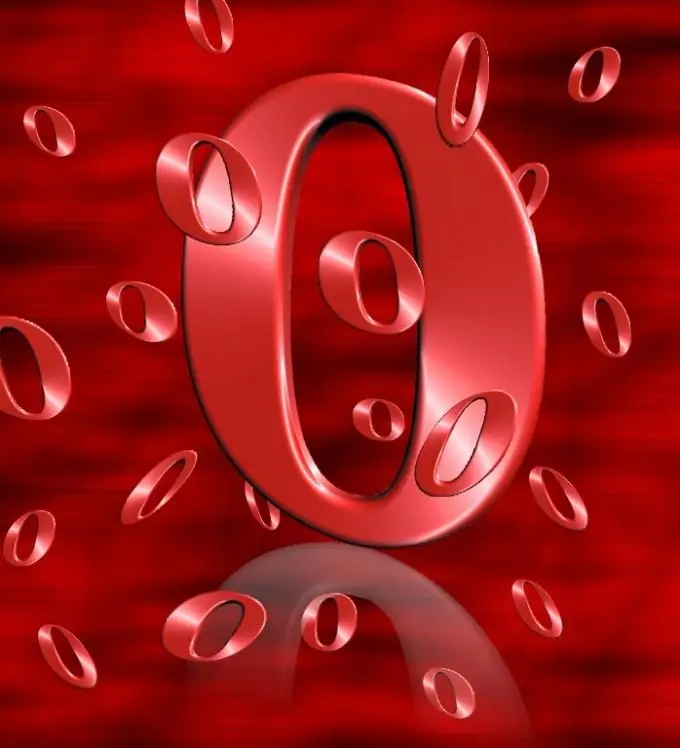
Instruções
Passo 1
Determine por si mesmo o que exatamente deseja excluir - todo o histórico de visitas ao site ou apenas alguns portais da Internet da lista, pois se você remover parcialmente as posições, seu lugar será ocupado por sites anteriores da lista de visitas. Os últimos 200 endereços são salvos por padrão.
Passo 2
Abra o menu do navegador Opera. Vá para as definições de configuração do programa, selecione "Excluir dados pessoais". Na caixa de diálogo que é aberta, abra o menu suspenso reduzido de configurações detalhadas para selecionar os tipos de dados que deseja excluir.
etapa 3
Selecione "Excluir histórico de navegação" na caixa de diálogo que aparece. Para iniciar o procedimento, clique em "OK". Depois disso, a lista do menu suspenso ficará vazia e começará a ser preenchida automaticamente, a menos que você altere o modo nas configurações do sistema.
Passo 4
Se você não conseguir remover sites da lista da forma anterior, ou apenas quiser usar outra forma de limpar o seu histórico de navegação, abra a seção "Configurações" no menu principal do navegador. Selecione o primeiro item do topo - "Configurações gerais". Você também pode usar o atalho de teclado CTRL + F12 para pular as etapas anteriores. No menu de definições de configuração exibido, você verá uma guia adicional "Avançado", onde haverá uma lista de seções. Selecione o item "Histórico", pressione o botão "Limpar", após o qual a lista será completamente excluída.
Etapa 5
Na mesma seção do menu, configure os parâmetros para salvar ainda mais os dados sobre as visitas à página: você pode definir um certo número de sites armazenados na memória ou pode proibir completamente o salvamento do histórico. Lembre-se de que o propósito desta lista é para sua própria conveniência, portanto, se você desligar a função de registro de histórico, salve os recursos que visitar e desperte seu interesse nos favoritos do navegador.






